Jak zainstalować Microsoft Office? Jak pobrać MS Office?
Spis treści:
Microsoft Office to pakiet popularnych programów biurowych. Excel, Word i Power Point – trzy aplikacje, bez których trudno byłoby wyobrazić sobie komputer osobisty. Microsoft przyzwyczaił użytkowników Windowsa, że liczenie, pisanie i rysowanie wymaga używania co najmniej pakietu Office do użytku domowego. To oczywiście nieprawda, ale jeśli wpadłeś na pomysł, że skutecznym sposobem zdobycia popularnych aplikacji biurowych jest zakup nowego komputera, to nie jesteś odosobniony.
Jak pobrać Microsoft Office?
Nabywając nowy komputer z systemem operacyjnym Windows 10, masz z głowy dylemat, jak zainstalować Microsoft Office 365. Przez pierwsze miesiące gigant oprogramowania dla komputerów osobistych niemal zmusi Cię do korzystania ze wszystkich jego produktów i zainstalujesz oprogramowanie praktycznie przy okazji. Wystarczy zainteresowanie tym, jak działa konto Microsoft. Jest ono kokpitem do zarządzania wszystkimi usługami, jakie Microsoft oferuje. Za jego pomocą możesz obsługiwać Outlooka, Skype, OneDrive, konto Xbox i wreszcie pakiet Office.
Polecane pakiety Microsoft Office
Wszyscy użytkownicy usług Microsoft są do konta kierowani praktycznie na każdym kroku. Pomoc techniczna? Zapomniałeś hasła do Skype’a? Masz zainstalowanego Excela, ale nie wiesz jak zainstalować Microsoft Word? – do rozwiązania tych problemów potrzebne Ci konto Microsoft. Co na nim znajdziesz? Przede wszystkim kilka opcji zdobycia licencji MS Office bez opłat. W takiej formule z aplikacji Microsoftu mogą korzystać uczniowie, studenci i nauczyciele. Pakiet edukacyjny Microsoft Office (czyli Office 365 Education) da Ci dostęp do najnowszego pakietu Microsoft Office 365, Microsoft Teams oraz większej przestrzeni na dysku w chmurze.
Konto Microsoft przydaje się także w sytuacji, kiedy masz aktywną licencję i o tym nie pamiętasz. Fizyczny klucz łatwo zgubić lub przypadkowo się go pozbyć, gdyż jest kodem alfanumerycznym składającym się z 24 symboli. Jakkolwiek się nie stało, istnieje szansa, że zapisał właśnie na koncie Microsoft. Żeby to sprawdzić, zaloguj się i z belki górnej wybierz Zasoby, a następnie Konfiguracja i instalowanie, po czym postępuj zgodnie ze wskazówkami podpowiadającymi Ci jak zainstalować Microsoft Office na komputerze. Jeśli aktywnej licencji nie masz – zostaniesz poproszony o podanie klucza produktu lub zakup licencji.
Jak poprawnie zainstalować Microsoft Office?
Przy użyciu konta Microsoft najłatwiej będzie Ci zainstalować MS Office. Po zalogowaniu z lewej strony ekranu zobaczysz wszystkie wersje pakietu Microsoft Office, których możesz używać: Microsoft Office 365, Microsoft Office 2019, Microsoft Office 2016, Microsoft Office 2013 i pozbawiony już wsparcia Office 2010. Poszczególne wersje programu Office różnią się dodatkowymi funkcjami i kosmetyką interfejsu. Zdecyduj się na tę wersję, która współpracuje z Twoim programem operacyjnym i jest jak najnowsza.
Jeśli po wybraniu odpowiedniej wersji MS Office obawiasz się, że nie będziesz wiedział, jak zainstalować Office z konta Microsoft, postępuj zgodnie z instrukcją obsługi, widoczną na głównym widoku strony. Instalacja jest w dużej mierze intuicyjna. Wystarczy Ci odrobina cierpliwości oraz umiejętne pobranie autoinstalatora. Więcej uwagi przy instalacji pakietu Office musisz poświęcić, jeśli korzystasz z urządzeń pozbawionych systemu Windows. Na koncie Microsoft znajdziesz szczegółowe instrukcje, jak zainstalować Microsoft Office na MAC, ale będziesz pozbawiony większego wsparcia autoinstalatora.
Jak zainstalować Office bez konta Microsoft interesuje właścicieli wielu legalnych licencji, głównie ze względu na przyzwyczajenie. Pakiet Office od dawna możesz kupić z dożywotnim dostępem. Korzystając z takiego rozwiązania, często nie używasz klucza produktu, bo masz cały plik instalacyjny zapisany na nośniku danych: dysku zewnętrznym, pendrive czy płycie CD. Twój klucz produktu znajduje się w plikach instalacyjnych. Możesz o tym nie wiedzieć, ponieważ autoinstalator samodzielnie podaje go do weryfikacji. Jeśli chciałbyś to zmienić, możesz poszukać w plikach klucza produktu i wykonać instalację z konta Microsoft. W przyszłości zamiast nośnika fizycznego wystarczy Ci zalogowanie i oszczędzisz sobie dylematu, jak zainstalować Microsoft Office bez płyty, bo nowy sprzęt nie ma już odpowiedniego wejścia.
Przy instalacji MS Office konto Microsoft czasem pomijają klienci dystrybutorów oprogramowania. Kupując licencję online, powinieneś otrzymać wiadomość z kluczem produktu i obrazem .ISO pakietu Office. Jeśli nie wiesz, co właściwie dostałeś, możesz nigdy nie zainstalować programu. Obraz .ISO trudno uruchomić, a klucz produktu łatwo zignorować. Właściwie tylko Windows 8.1 był w stanie bez dodatkowych działań wmontować obraz .ISO i zainstalować pakiet Office. Mając inną wersję Windows, musisz rozpakować obraz .ISO, przenieść na pamięć USB i wiedzieć, jak zainstalować Microsoft Office z pendrive, czyli po prostu uruchomić autoinstalator z zewnętrznego dysku.
Jak uruchomić Microsoft Office?
Program Microsoft tuż po instalacji włącza się tak samo jak w trakcie użytkowania. Wystarczy, że uruchomisz funkcję Start systemu Windows i wybierzesz odpowiednią aplikację z listy. W starszych wersjach systemu operacyjnego będziesz używać klawiszy poleceń, a nowszych wyszukiwarki w lewym dolnym rogu ekranu. Tuż po instalacji możesz przeciągnąć je na pulpit, aby otworzenie aplikacji następowało sprawnie. Po pierwszym uruchomieniu spodziewaj się komunikatu od producenta z prośbą o zaakceptowanie warunków korzystania z usługi.
Jak skonfigurować Microsoft Office?
Mając stałe nawyki, bez problemu ustawisz automatyczny styl dokumentów z dokładnie takimi parametrami, jakich chcesz używać. Możesz zastosować nawet autorski font. Szczegółową instrukcję, jak zainstalować czcionkę w Microsoft Office, znajdziesz w pomocy technicznej dla MS Office. Korzystając z systemu Windows, wystarczy, że zainstalujesz plik dodatkowej czcionki na komputerze, a automatycznie pojawi się ona na liście czcionek dla dokumentu pakietu Office.
Po instalacji MS Office możesz spodziewać się także braku polskich znaków. Jeśli nie wiesz, jak zainstalować język polski w Microsoft Office, otwórz program Word lub Excel i wybierz Plik oraz Opcje, a następnie Język. W opcji „Ustawianie preferencji językowych pakietu Office” wybierz język polski jako język tworzenia i zatwierdź. Office pozwala także na ustawienie języka wyświetlania, który zmienisz tym samym sposobem.
Znajdziesz w Morele
Antywirusy - Programy biurowe - Programy narzędziowe - Microsoft Office 2021 - Microsoft Office bezterminowy


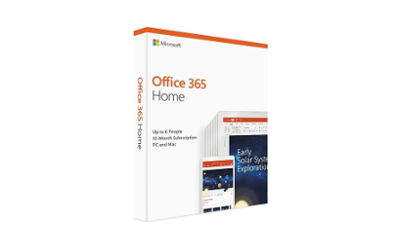
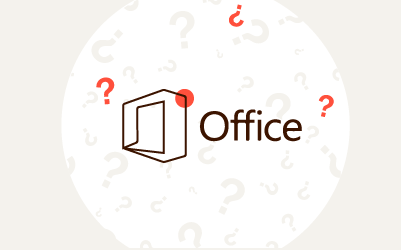
Komentarze (0)